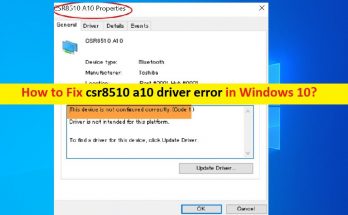É o driver da placa de som que possibilita que seu sistema se comunique com sua placa de áudio. Se os drivers da placa de som estiverem ausentes ou corrompidos em seu sistema, a ausência de som ou o som estalado ou distorcido se tornará comum.
Os problemas geralmente ocorrem devido à configuração inadequada ou hardware incompatível. Além disso, se você atualizou recentemente seu Windows para outra versão do Windows, o driver de som atual que você está usando é aquele que combina com a versão anterior do Windows.
Quedas de energia, vírus ou outros problemas relacionados ao sistema danificam esses drivers, resultando em nenhum problema de som. Em todos esses casos, você pode obter a solução fácil baixando e instalando o driver mais recente para sua placa de som ou atualizando-o.
Neste artigo, vamos orientá-lo como você pode realizar o download/instalação e atualizar o driver da placa de som para o Windows 10 e corrigir o erro Sem som ou sem áudio.
Atualize os drivers da placa de som para corrigir problemas sem som rapidamente
Muitos problemas relacionados à placa de som são corrigidos logo após a atualização do driver. Quando você atualizou recentemente seu sistema operacional, por exemplo, instale o Windows 10 a partir do Windows 8, os problemas podem ocorrer porque o driver atual que você está usando é aquele que funciona apenas para as versões anteriores do Windows. Você pode atualizar o driver da placa de som para Windows 10 de duas maneiras possíveis – manualmente ou automaticamente.
Os métodos manuais exigem a abertura do Gerenciador de dispositivos e a procura manual do driver da placa de som para a atualização. Aqui estão os passos:
- Pressione Win + R, digite devmgmt.msc e pressione Enter para abrir o Gerenciador de Dispositivos,
- Expanda a opção “Controladores de som, vídeo e jogos”,
- Abaixo dele, localize o dispositivo que está apresentando o problema e clique com o botão direito nele e selecione atualizar o software do driver..,
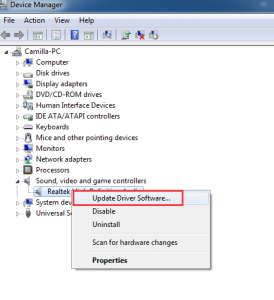
- Clique na opção Pesquisar automaticamente por software de driver atualizado,
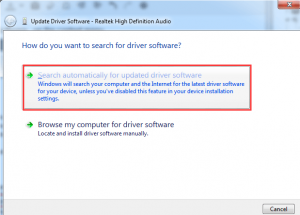
- Instale o driver atualizado em seu PC e reinicie o dispositivo para ver as alterações.
Nota: se você receber o aviso “O melhor software de driver para seu dispositivo já está instalado”, isso significa que o driver já está atualizado.
Baixe e reinstale o driver da placa de som para o Windows 10
Se você estiver usando a versão atualizada e ainda encontrar o problema sem som, isso é um caso claro de que o driver da placa de som está corrompido ou danificado. Você precisa fazer o download e reinstalá-lo novamente.
Você pode encontrar e baixar o driver mais recente no site do fabricante do driver. Depois de acessar o site, use o áudio para iniciar a pesquisa, selecione e baixe o driver correto correspondente à sua placa de som e às versões do Windows e clique duas vezes no arquivo baixado para instalar o driver.
Baixe/instale e atualize os drivers da placa de som automaticamente
Se você não tiver habilidade ou tempo suficiente para atualizar seus drivers manualmente, ou tiver dificuldades em encontrar o driver correto, você pode fazer isso automaticamente usando a ferramenta de atualização automática de drivers cujo link de download é fornecido abaixo para você.
Esta ferramenta reconhece automaticamente seu sistema e dispositivo e encontra os drivers corretos para ele. Você não precisa ter conhecimento de qual sistema operacional específico está usando e também não há risco de baixar qualquer driver errado. A ferramenta de atualização automática de drivers fará tudo por você.
Conclusão
Isso é tudo! Mencionamos aqui a facilidade com que você pode fazer o download ou reinstalar ou atualizar o driver da placa de som para Windows 10. Tanto o manual quanto o guia automático são fornecidos para você. Escolha aquele com o qual você se sente confortável.
Se houver um caso de driver danificado ou corrompido e você encontrar alguma infecção por vírus ou problemas com corrupção do sistema que levam a esse erro, você deve executar uma verificação do sistema usando o PC Reparar Ferramenta. Ele será executado para fornecer a correção automática para quaisquer correções possíveis que as façam ocorrer.